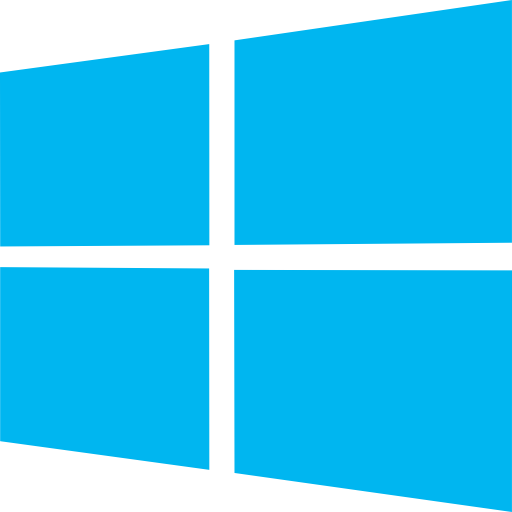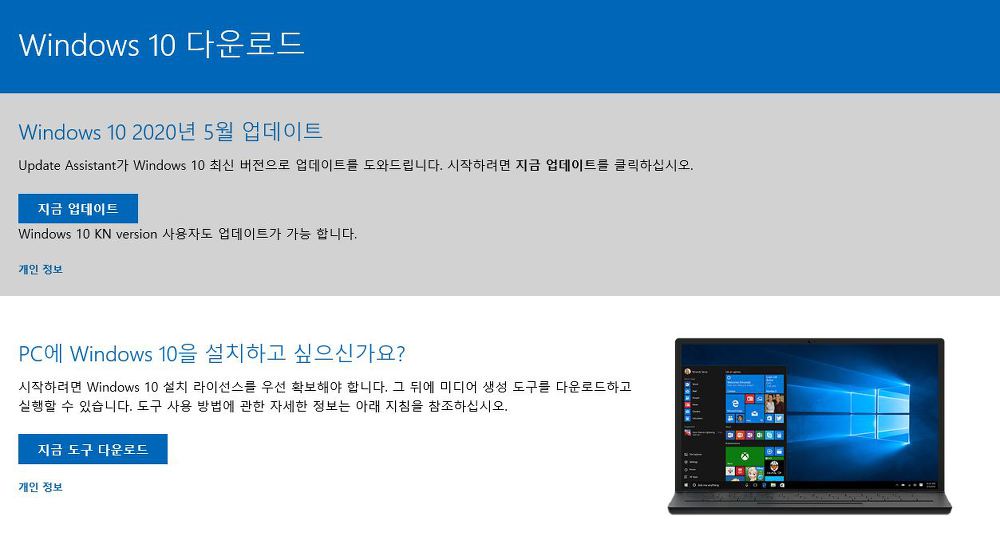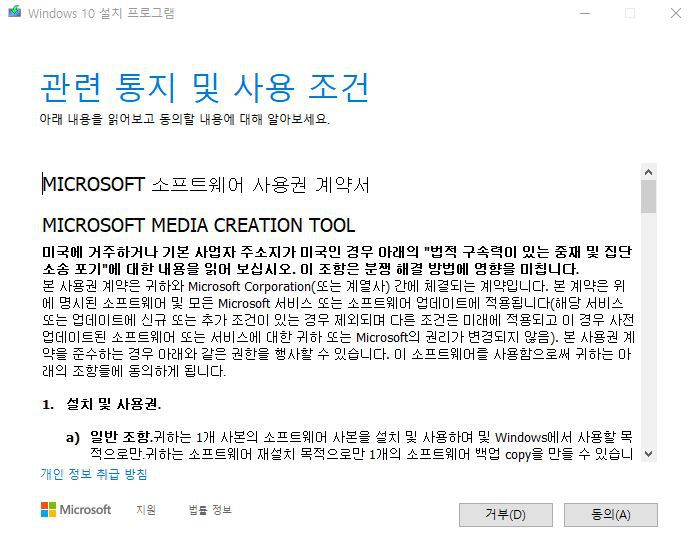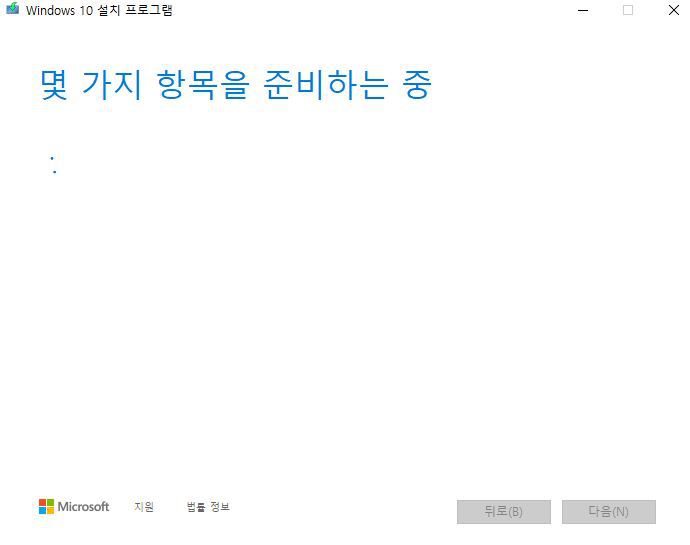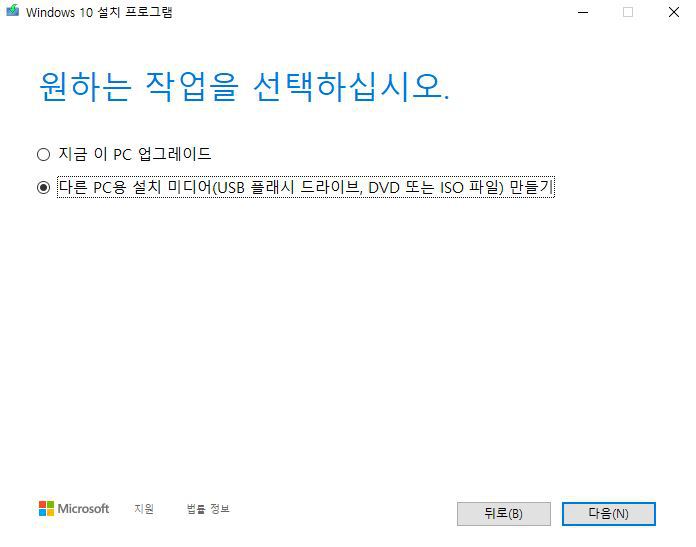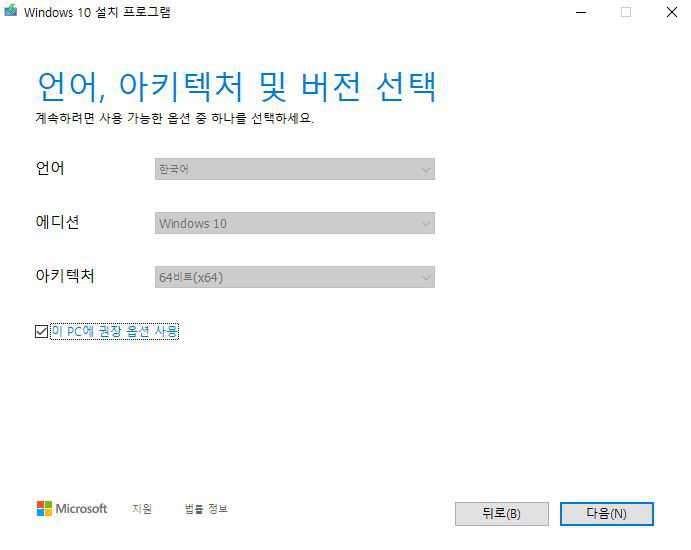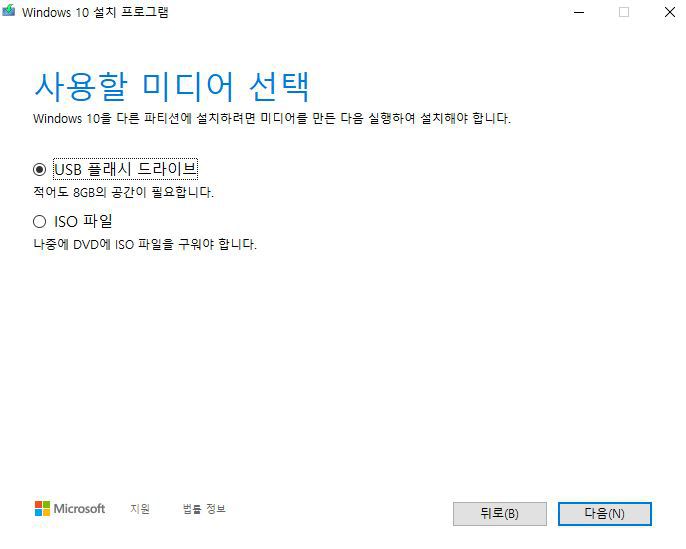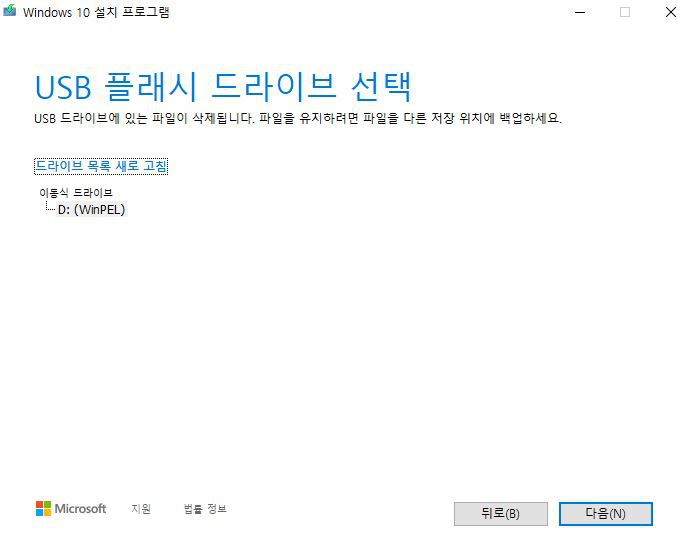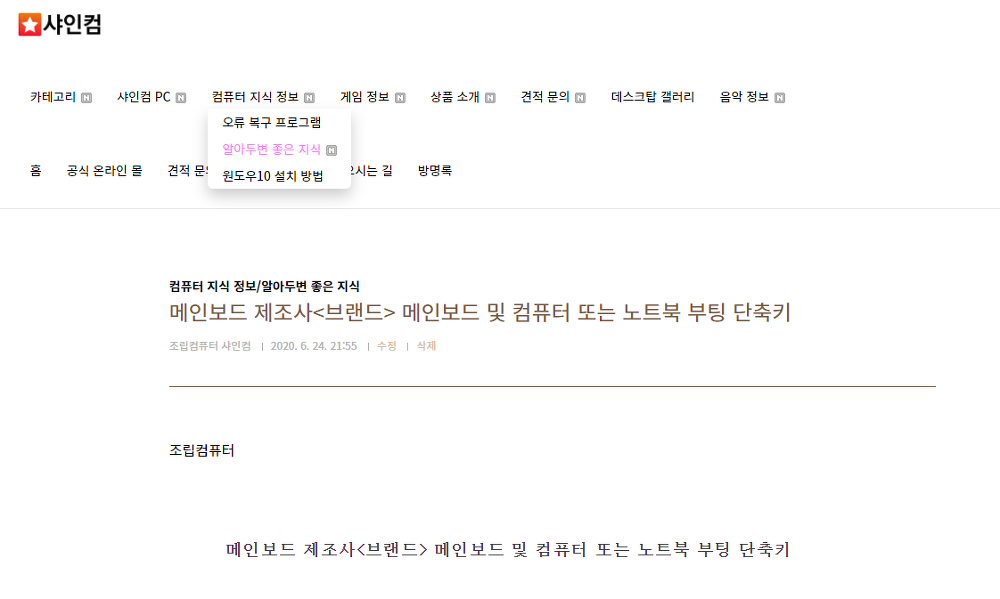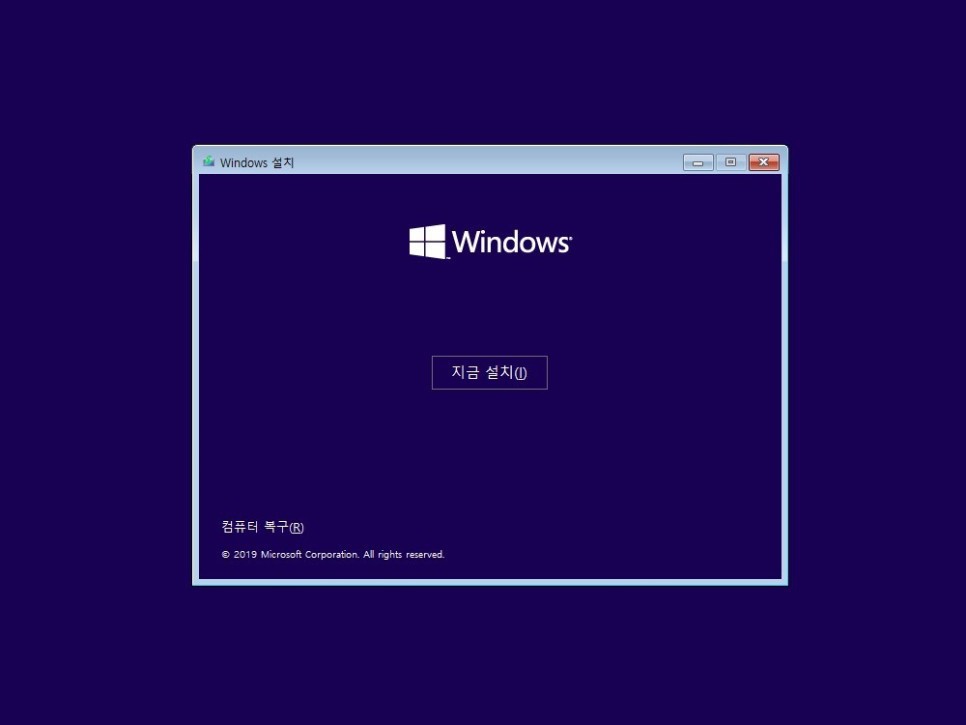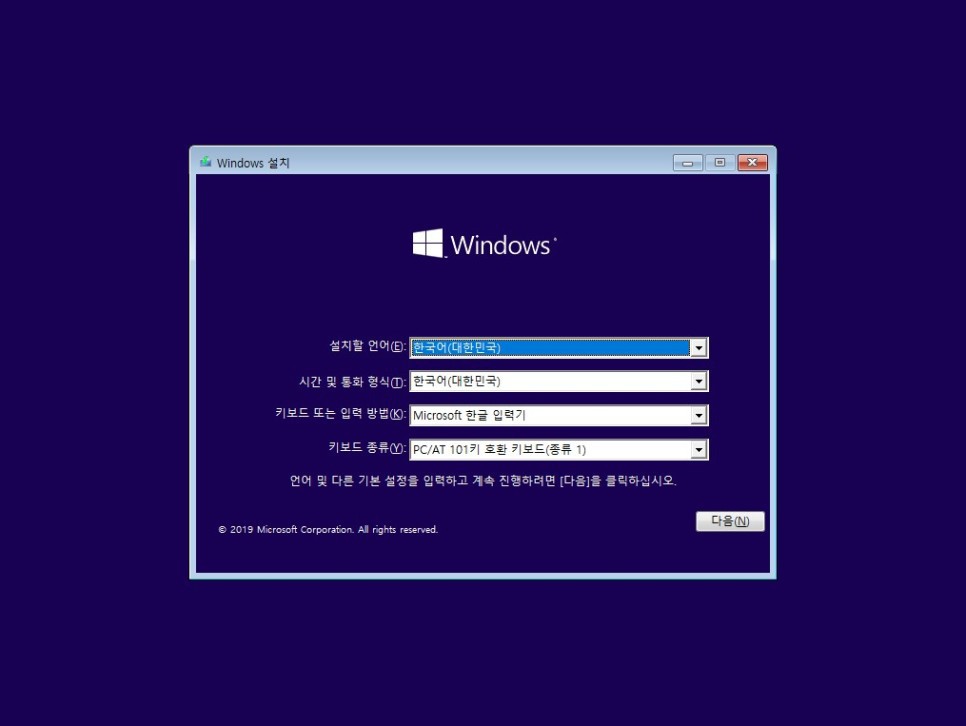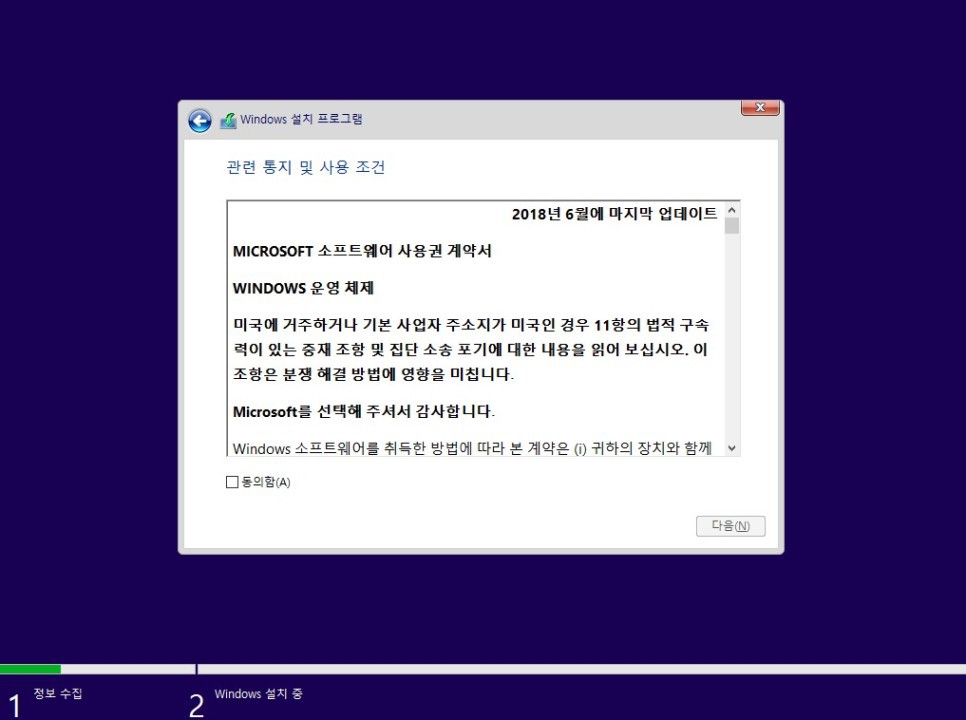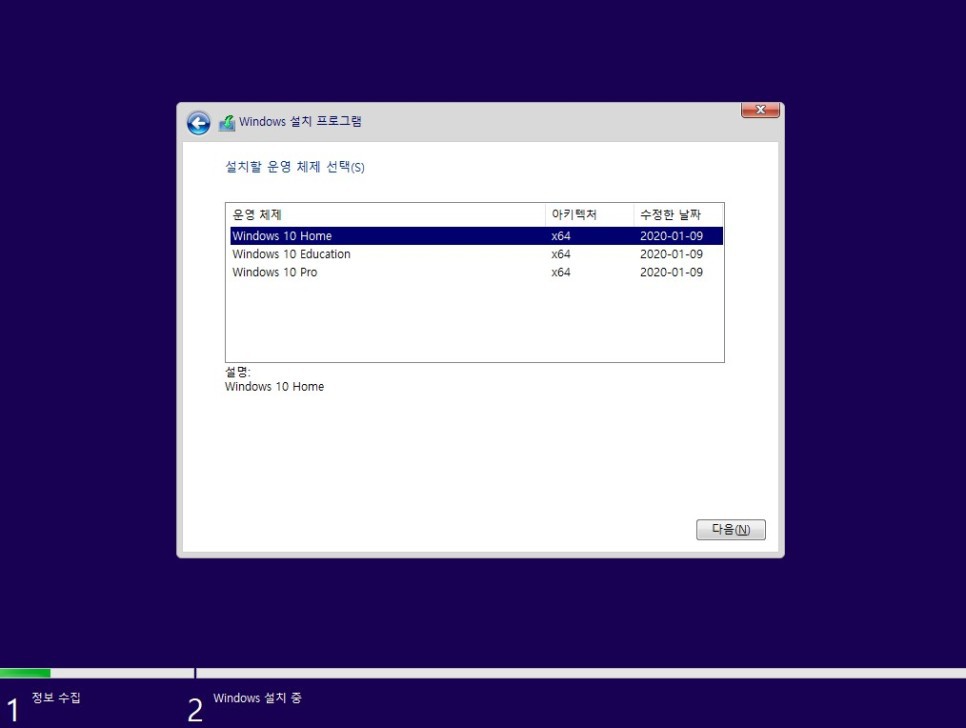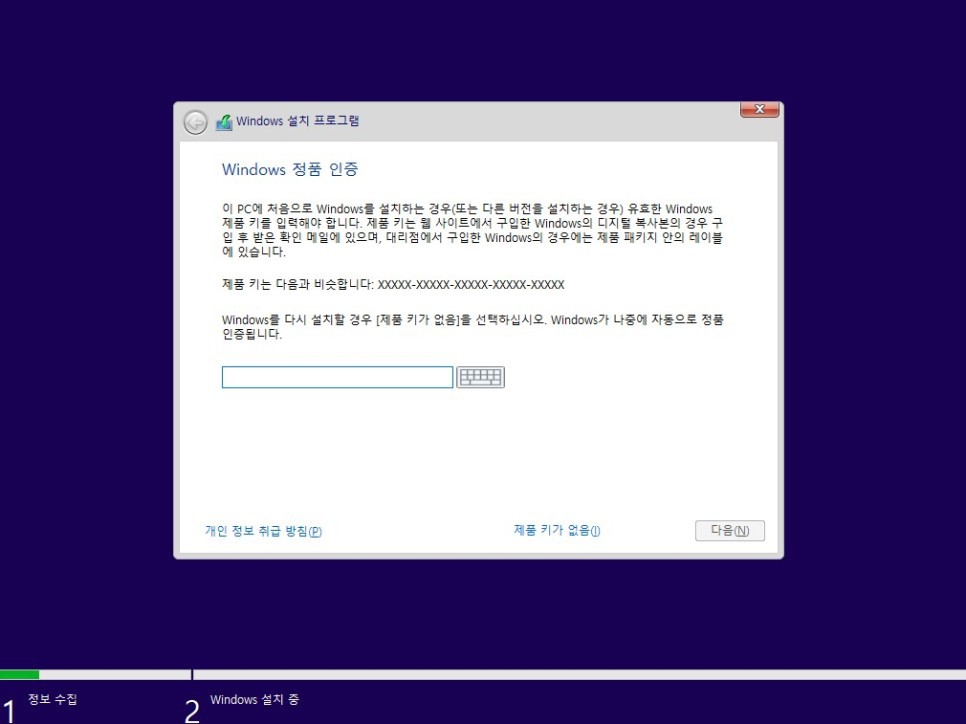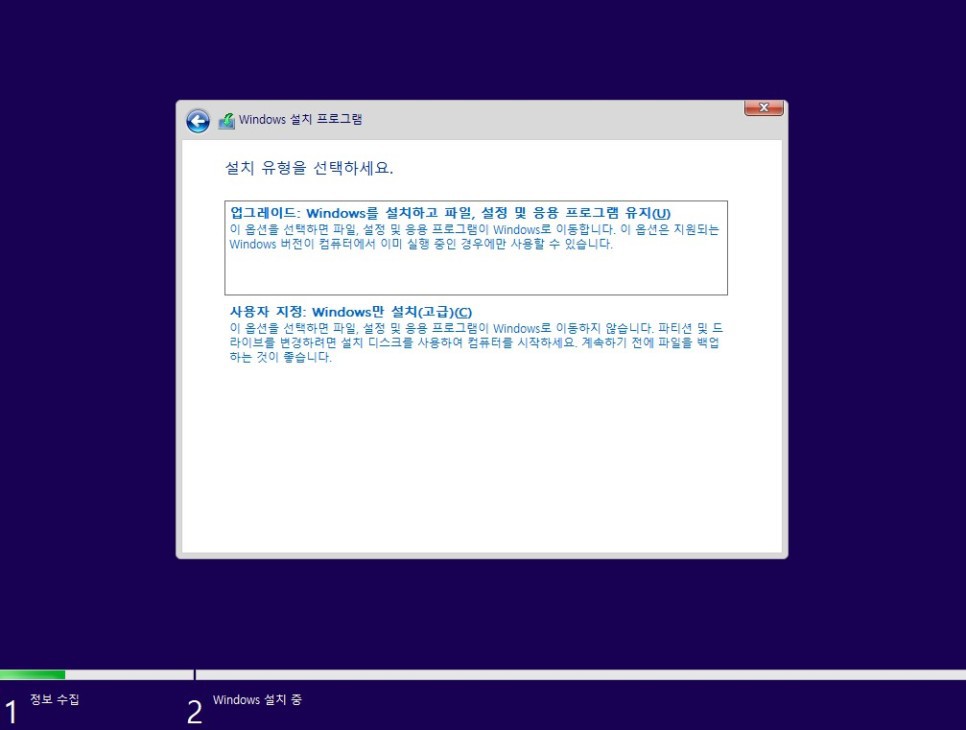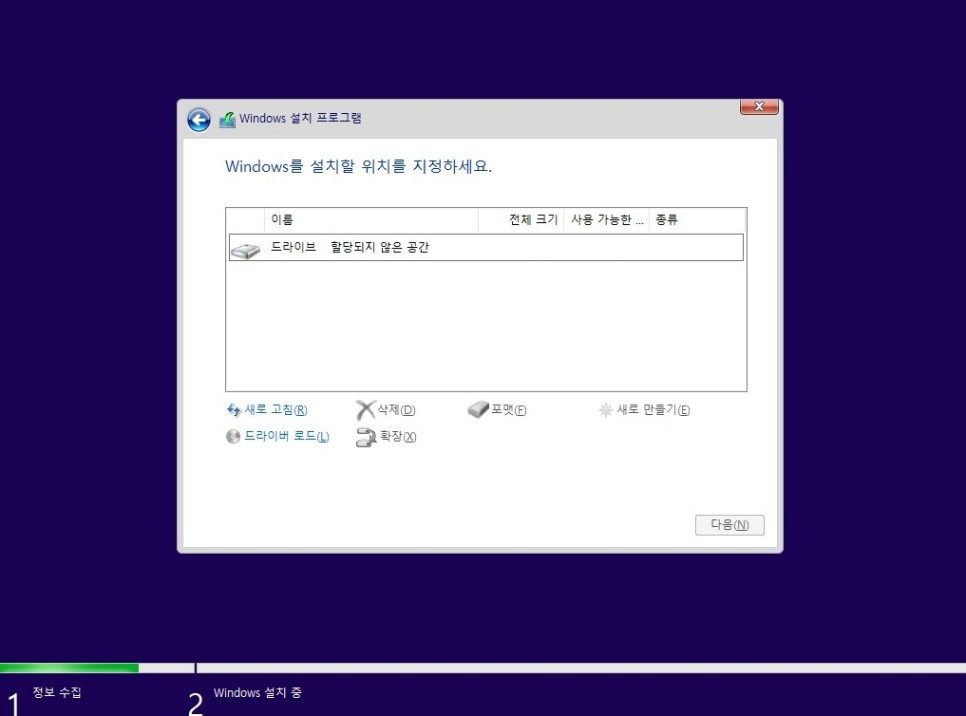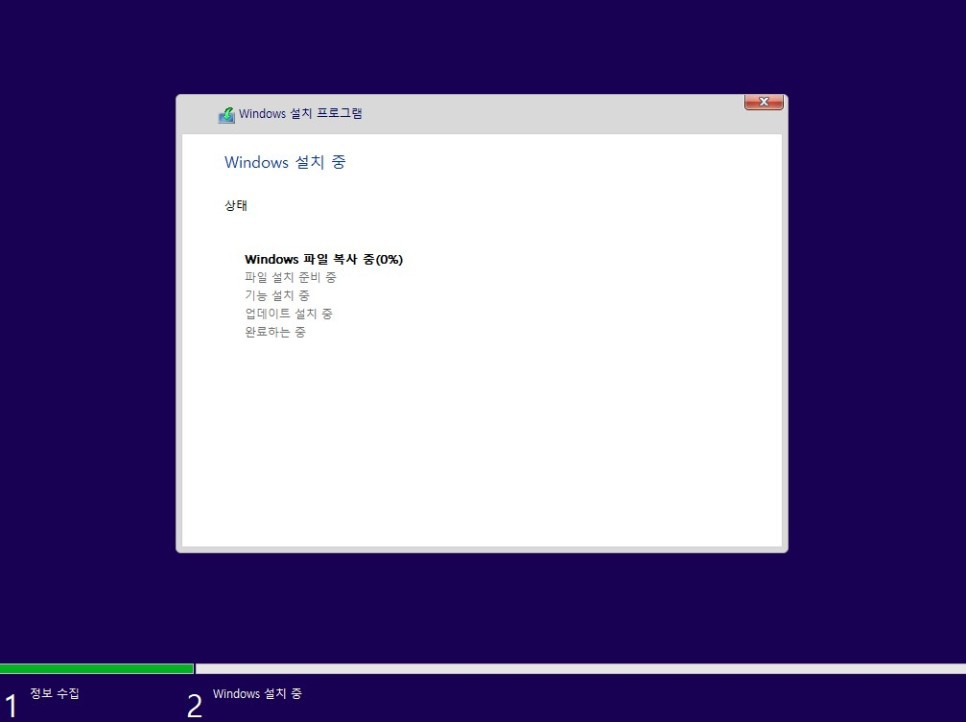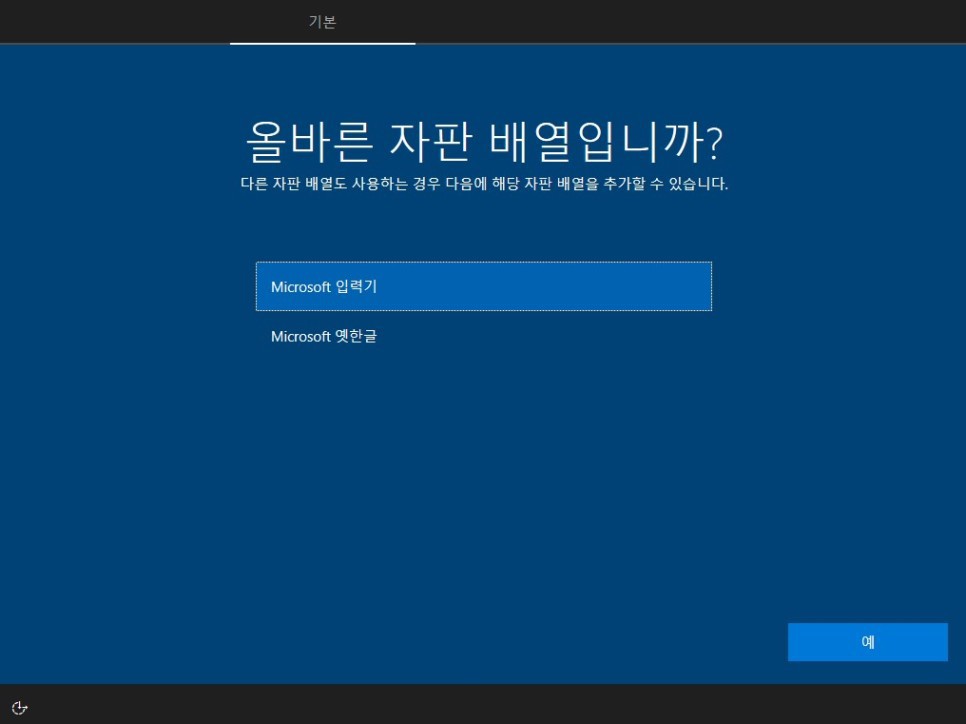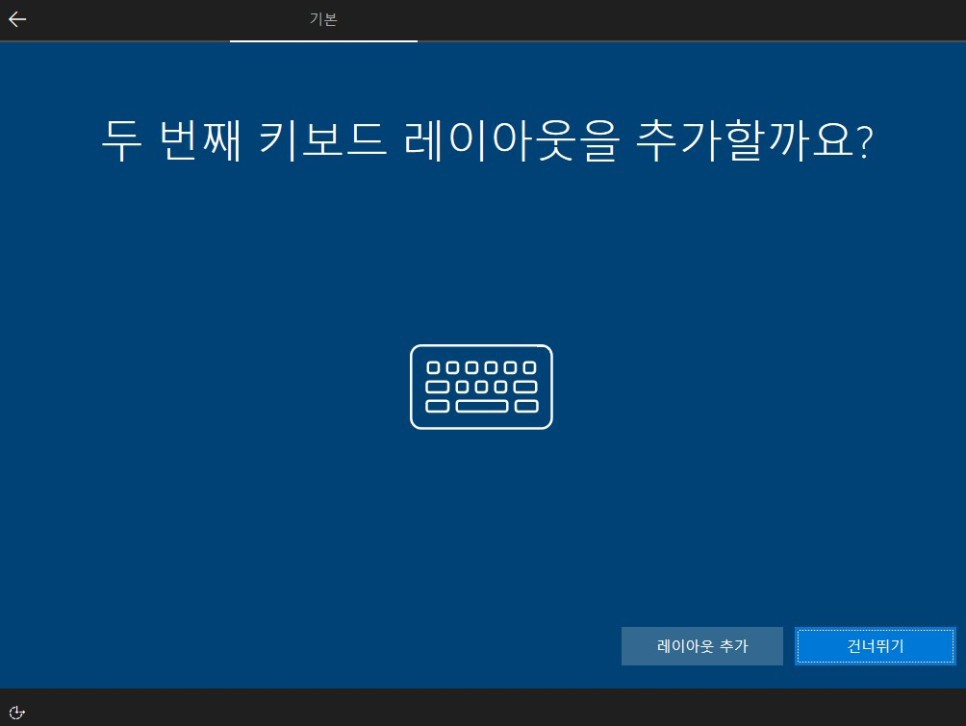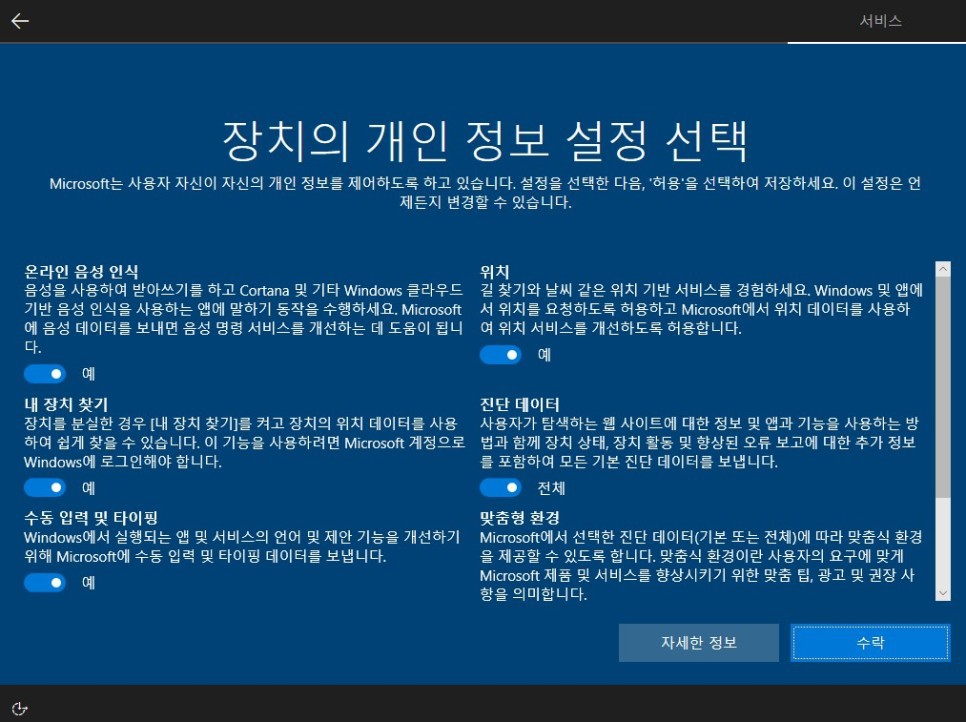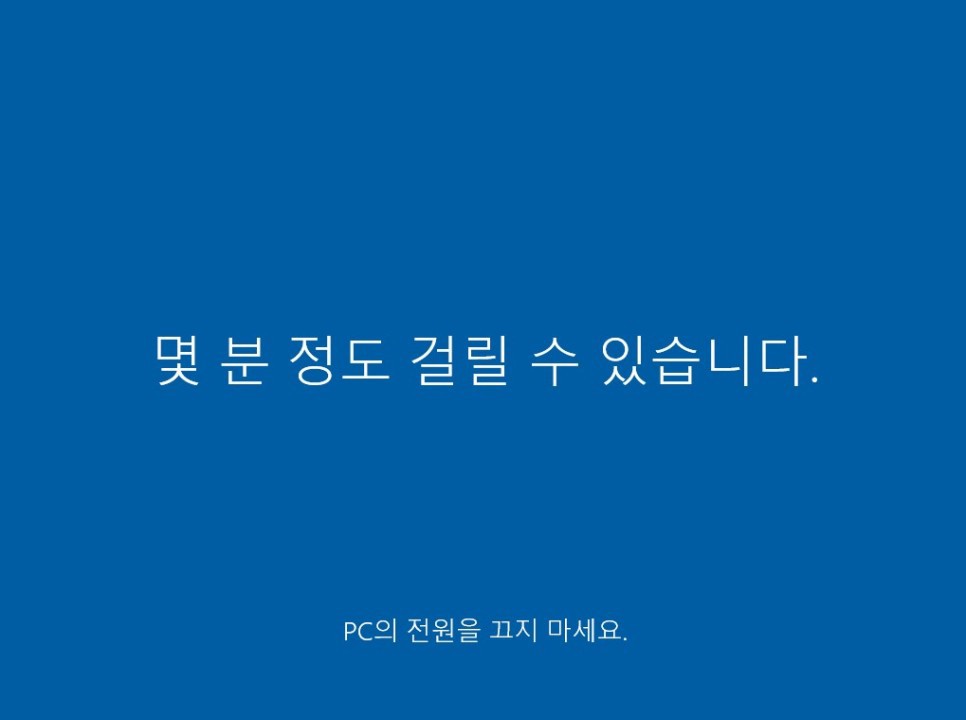원도우 10 설치 방법
원도우10 다운 <마이크로소프트 순정>
지금 도구 다운로드 해주세요
동의 눌러주세요
기달려주세요.
원하는 작업을 선택하십시오.
다른 PC을 설치 미디어<USB 플래시 드아비으,DVD또는 ISO파일)만들기 <선택해주세요>
이 화면에서 다음 눌러주시면 됩니다.
사용할 미디어선택
보통 USB으로 설치하기 때문에
USB 플래시 드라이브 선택해주세요.
준비해주신 USB 컴퓨터에 연결해주면
드라이브 목록 고침
이동이식 드라이브
화면 처럼 드라이브가 화면에 표시가됩니다.
다음 눌러주시면 자동으로 원도우10 USB 만들 수 있습니다.
완성이 되면 컴퓨터에 원도우10 설치 하셔야합니다
근데 컴퓨터 연결시켜주시고 재부팅해도 설치가 바로 안될 수 있습니다.
컴퓨터 부팅 단축키 눌러주셔야지 설치가 가능합니다.
화면 눌러주시면 부팅 키 설명을 보실 수 있습니다.
이젠 부팅까지 뜨시면 원도우10 설치 해주셔야합니다
지금 설치 눌러주세요.
다음 눌러주세요
동의 눌러주시고 다음 눌러주세요
Home: 가정용
Education : 학교 처럼 교육용
Pro : 회사 기업용
정품키가 있으시면 입력해주시고
없으시면 제품 키가 없음 눌러주시고 다음 눌러주세요.
기존 데이타 보존하고 싶으시면 업그레이드 눌러주시고
전부 삭제 또는 처음 원도우10 설치 원하시면
사용자 지정 windows만 설치<권장)
눌러주세요
깨끗하게 재설치 원하시는 경우<보통 SSD>
포맷해주시고 다음 눌러주세요
컴퓨터 처음 설치해주시는 경우 설치 원하는 드라이브<보통 SSD>
선택 다음 눌러주세요.
설치가 시작이 됩니다.
설치 도중 컴퓨터 강제으로 끄시거나 재부팅 해주시면 설치 오류가 발생하니 참고해주세요.
만일 컴퓨터 설치도중 오류가 발생한다며 컴퓨터 메모리 빼주시고 다시 장착해주시면 됩니다.
예 눌러주시면 됩니다.
Micrsoft 입력기 선택해주시고
예 눌러주세요.
건더뛰기 눌러주세요.
장치의 개인정보 설정 선택이 많습니다.
사용자 지정에 따라 선택해주시면 되시고 잘 모르시면 수락 눌러주시면 됩니다.
컴퓨터 상태 또는 디스크 속도에 따라서 다르고
절대 이화면에서 컴퓨터 끄시거나 재부팅하시면 않됩니다.
참고 기달려주세요.
수고하셨습니다 좋은 하루되세요